win10开机自动打开设置怎么取消 win10如何关闭开机自动启动软件
更新时间:2024-04-07 14:00:52作者:xiaoliu
在使用Win10系统的过程中,有时候我们会发现一些软件会在开机时自动启动,这不仅会影响系统的启动速度,还会占用系统资源,如何取消Win10开机自动打开设置呢?其实很简单,只需要在任务管理器中找到启动选项,然后将不需要开机自动启动的软件禁用即可。通过这种简单的操作,我们可以有效地提升系统的启动速度,让电脑更加流畅地运行。
方法如下:
1.win10打开任务管理器,点击“启动”。
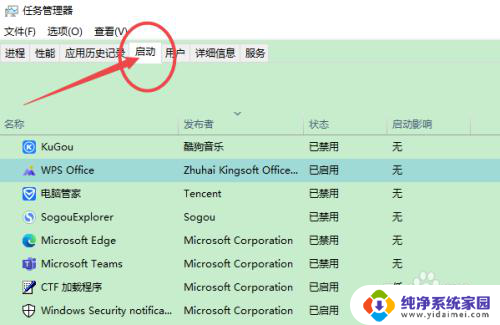
2.右击“已启用”状态的软件,点击“禁用”即可。
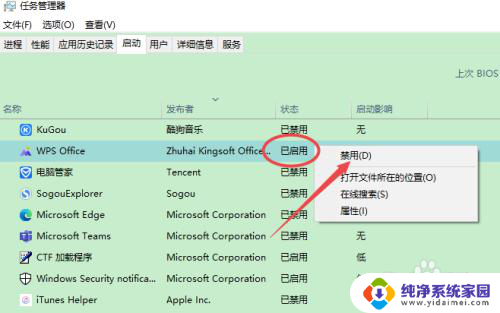
以上就是取消win10开机自动打开设置的方法,如果你遇到了相同的问题,可以参考本文中介绍的步骤来进行修复,希望这对你有所帮助。
win10开机自动打开设置怎么取消 win10如何关闭开机自动启动软件相关教程
- 关闭软件开机自启 Win10如何取消软件开机自动启动
- win10关闭开机启动软件 如何取消开机自动启动的软件程序
- win10开机自启动软件怎么关闭 Win10如何关闭开机自启动项
- win10开机自动启动软件设置 如何在Win10上设置开机自启动软件
- 开机自动打开软件 Win10如何设置开机自启动软件
- win10如何取消开机启动项 win10怎样关闭开机自启动项
- win10如何设置开机自启动 Win10如何设置开机自启动软件
- 电脑软件怎么开机自动启动 Win10开机自启动软件设置方法
- win10如何设置开机启动软件 Win10开机自启动软件设置方法
- onedrive取消开机启动 OneDrive在Win10系统中如何关闭开机自启动功能
- 怎么查询电脑的dns地址 Win10如何查看本机的DNS地址
- 电脑怎么更改文件存储位置 win10默认文件存储位置如何更改
- win10恢复保留个人文件是什么文件 Win10重置此电脑会删除其他盘的数据吗
- win10怎么设置两个用户 Win10 如何添加多个本地账户
- 显示器尺寸在哪里看 win10显示器尺寸查看方法
- 打开卸载的软件 如何打开win10程序和功能窗口